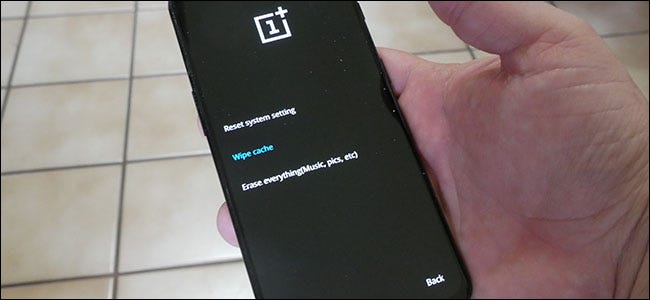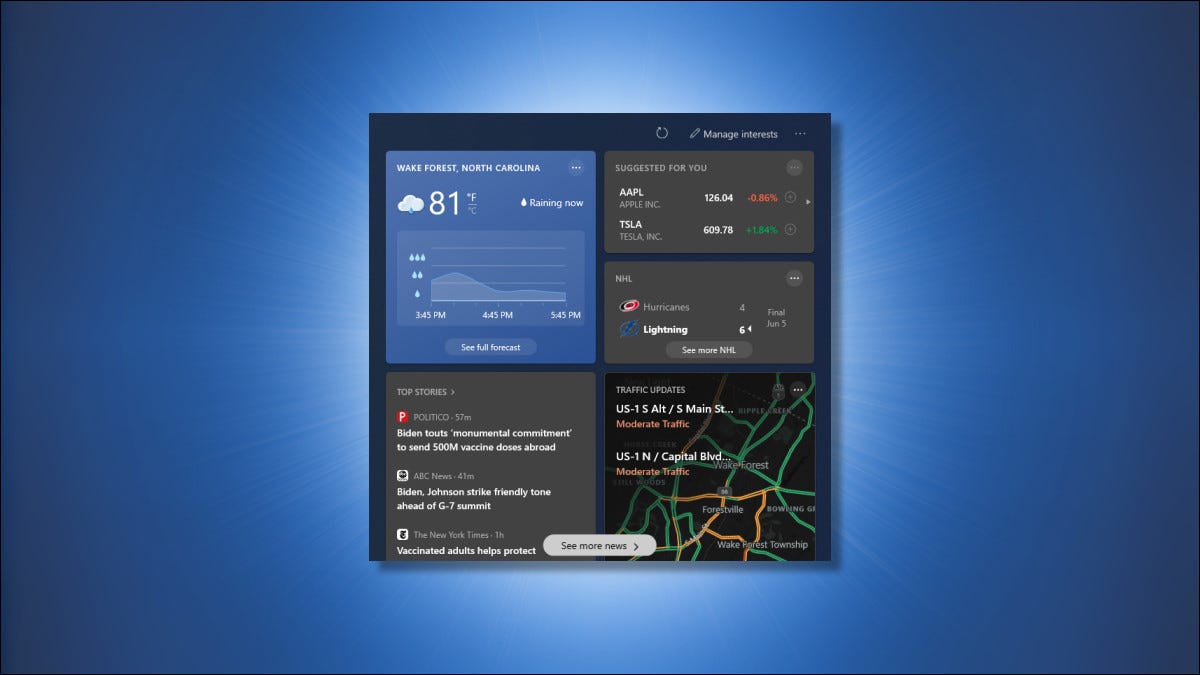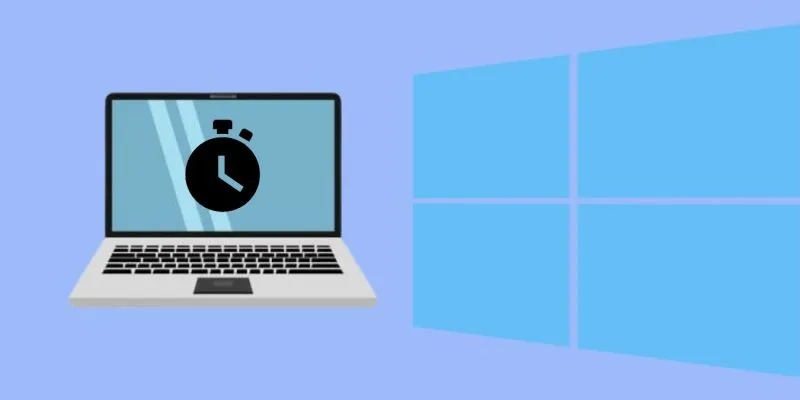ما هي ذاكرة التخزين المؤقت للنظام وما هي البيانات المخزنة هناك؟
منذ بعض الوقت ، في الأيام التي سبقت Nougat ، استخدم Android ذاكرة التخزين المؤقت للنظام لتخزين ملفات تحديث النظام. منذ ذلك الحين ، ابتعد Android عن ذلك ، مفضلاً طريقة مختلفة لتثبيت التحديثات.
العديد من الهواتف الحديثة لا تحتوي حتى على ذاكرة تخزين مؤقت للنظام الآن. إذا كان لديك ذاكرة تخزين مؤقت للنظام ، فستكون على قسم منفصل عن وحدة تخزين هاتفك الأساسية. لا تشغل الملفات المخزنة هناك أي مساحة يمكن للمستخدم الوصول إليها – لن يسمح لك مسح ذاكرة التخزين المؤقت للنظام بتنزيل أي تطبيقات جديدة أو تخزين الملفات أو حفظ المزيد من صور القطط.
تختلف ذاكرة التخزين المؤقت للنظام أيضًا عن بيانات التطبيق المخزنة مؤقتًا ، وهي بيانات مخزنة بواسطة التطبيقات ومخصصة لهذا التطبيق المحدد. على سبيل المثال ، يقوم Spotify بتخزين الموسيقى المتدفقة في ملف ذاكرة التخزين المؤقت لتشغيل أسرع (وغير متصل). كل التطبيق لديه ملف في مخبأ الخاصة وهي منفصلة عن ملف التخزين المؤقت للنظام و لا تأخذ مساحة للمستخدم الوصول إليها. يعد مسح ذاكرة التخزين المؤقت طريقة رائعة لإخلاء بعض المساحة — فقط ضع في اعتبارك أن التطبيق سيعيد إنشاء ذاكرة التخزين المؤقت أثناء استخدامها ، لذا فإن محوها ليس إصلاحًا دائمًا إذا كنت بحاجة إلى مساحة أكبر.
هل يجب عليك مسح ذاكرة التخزين المؤقت للنظام؟
لا ينبغي أن يسبب مسح ذاكرة التخزين المؤقت للنظام أي مشكلة ، ولكن من غير المحتمل أيضًا أن يساعد كثيرًا أيضًا. تسمح الملفات المخزنة هناك لجهازك بالوصول إلى المعلومات التي يتم الرجوع إليها بشكل شائع دون الحاجة إلى إعادة بنائها باستمرار. إذا قمت بمسح ذاكرة التخزين المؤقت ، فسيعيد النظام إنشاء هذه الملفات في المرة التالية التي يحتاج فيها هاتفك (تمامًا كما هو الحال مع ذاكرة التخزين المؤقت للتطبيق).
على الرغم من أننا لا نوصي بمسح ذاكرة التخزين المؤقت للنظام – خاصة بشكل منتظم أو بدون سبب – فهناك مناسبات يمكن أن تساعد فيها. على سبيل المثال ، في بعض الأحيان ، يمكن أن تتلف هذه الملفات وتتسبب في حدوث مشكلات. إذا كنت تواجه مشكلة على هاتفك وخرجت من الخيارات ، فنحن نرحب بتجربة هذه المحاولة.
كيفية مسح ذاكرة التخزين المؤقت لنظام هاتفك
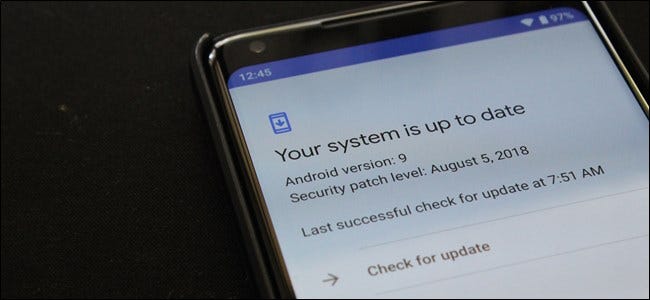
كما ذكرنا ، لا تحتوي بعض الهواتف على قسم ذاكرة التخزين المؤقت للنظام. لقد اختبرنا العديد من الهواتف ، ولم يسمح لنا سوى تلك الخاصة بـ OnePlus و Alcatel بمسح ذاكرة التخزين المؤقت. لم يكن لدى Samsung Galaxy و Google Pixel والهواتف من Oppo و Honor مثل هذا الخيار ، على سبيل المثال. كما هو الحال مع العديد من الأشياء في Android ، قد تختلف المسافة المقطوعة.
لمسح ذاكرة التخزين المؤقت لنظام هاتفك ، ستحتاج أولاً إلى إعادة تشغيل الجهاز في وضع الاسترداد. للقيام بذلك ، قم بإيقاف تشغيل الجهاز ، ثم اضغط مع الاستمرار على زر الطاقة وخفض الصوت حتى يتم تشغيل الهاتف مرة أخرى. إذا لم ينجح ذلك ، فقد تكون مجموعة الأزرار مختلفة على جهازك – ارجع إلى وثائق المستخدم إذا لزم الأمر.
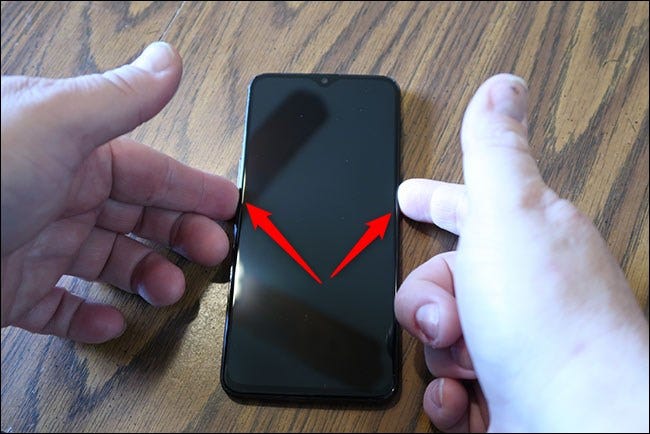
قد يُطلب منك إدخال كلمة مرور. إذا كان الأمر كذلك ، فأدخل كلمة مرور شاشة القفل للدخول إلى وضع الاسترداد.

في بعض الأجهزة ، قد تعمل شاشة اللمس في حالة الاسترداد ، مما يتيح لك النقر فوق الخيار الذي تريد تحديده. في حالات أخرى ، ستحتاج إلى التنقل بين الخيارات المختلفة بالضغط على زري رفع الصوت وخفضه ، باستخدام زر الطاقة كمفتاح “دخول”.
من هنا ، ستعتمد العملية على جهازك المحدد ، لكنك ستبحث عن خيار “مسح ذاكرة التخزين المؤقت” من نوع ما. قد تحتاج إلى الرجوع إلى الوثائق الخاصة بجهازك المحدد إذا كنت تواجه مشكلات.
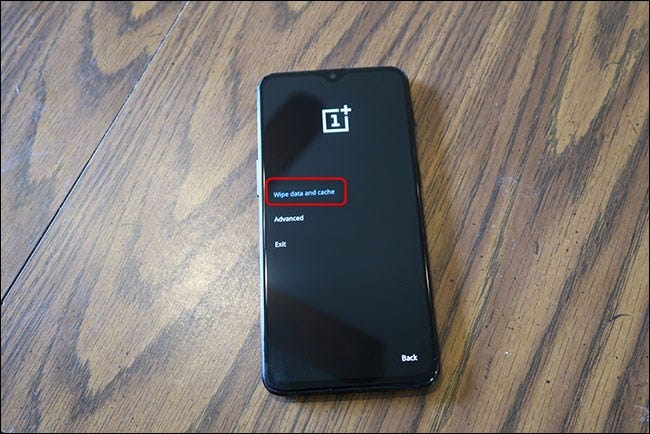
بمجرد العثور على الخيار الصحيح ، حدده. نظرًا لأن هذا قرار لا رجوع فيه ، فقد تطلب منك بعض الأجهزة تأكيد رغبتك في المتابعة. بمجرد التأكيد ، من المفترض أن يستغرق مسح هذا القسم بضع ثوانٍ فقط.
عند الانتهاء ، استخدم خيار إعادة التشغيل في الاسترداد لإعادة تشغيل هاتفك إلى نظام التشغيل. سيتم تشغيل هاتفك بشكل طبيعي ، وستكون جاهزًا تمامًا!